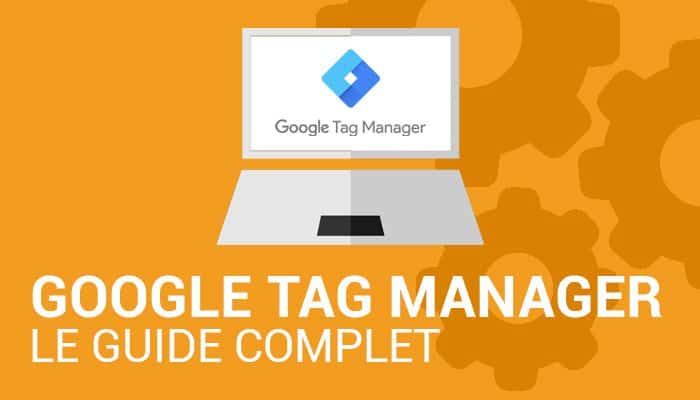
Google Tag Manager est un outil gratuit qui vous permet de gérer et de déployer des balises (extraits de code ou pixels de suivi) sur votre site Web (ou application mobile) sans avoir à modifier le code.
Le marketing numérique se nourrit de données. Peu importe le type de site que vous possédez, qu’il s’agisse d’un gros site d’e-commerce, d’un site personnel ou celui d’une PME, il est essentiel de comprendre comment les gens interagissent avec votre site. Google Analytics peut vous fournir un grand nombre d’informations importantes, mais utilisé seul, il a ses limites.
Qu’est-ce que Google Tag Manager ?
Google Tag Manager : c’est quoi ?
Google Tag Manager est un outil qui vous simplifiera la vie. Grâce à lui, vous n’avez plus besoin de mettre à jour le code sur votre site web pour indiquer l’action qui se déclenche ou la page qui s’ouvrira à la suite d’un événement.
Voici un exemple très simple du fonctionnement de GTM. Les informations provenant d’une source de données (votre site web), sont partagées avec une autre source de donnée (Google Analytics) vie Google Tag Manager. Ce dernier devient très pratique lorsque vous avez beaucoup de tags à gérer puisque tout le code est stocké dans un seul endroit.
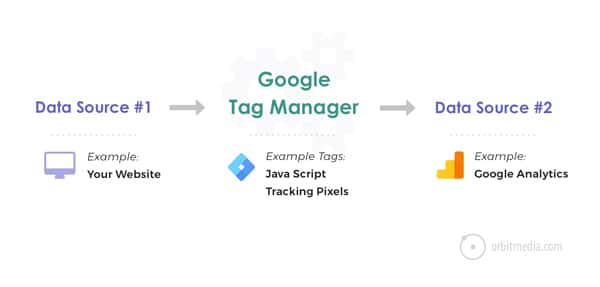
En utilisant Google Tag Manager couplé à Analytics, vous pouvez collecter beaucoup plus de données. Le gros avantage de cet outil est que l’équipe marketing peut gérer le code par elle-même.
Mais Google Tag Manager n’est pas aussi simple qu’on pourrait le penser. En effet, il demande une certaine technique pour comprendre comment configurer les tags, les déclencheurs et les variables.
Aperçu de l’interface de GTM
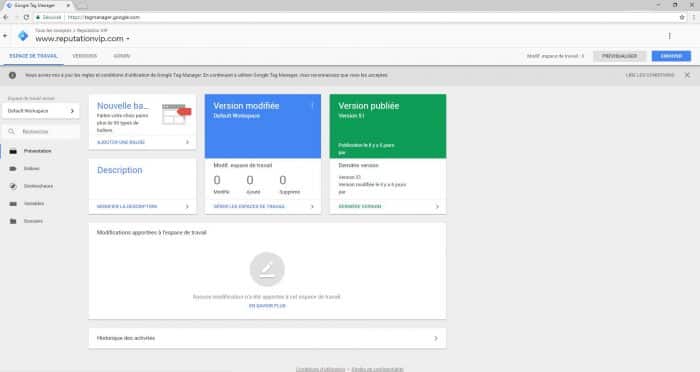
Google Tag Manager se compose de trois parties principales :
• Les balises : un extrait de code (habituellement JavaScript) ajouté à une page ou un pixel de suivi. Par exemple : « Envoyer une page à Google Analytics »
• Le déclencheur : définit quand et où les balises sont exécutées. Par exemple : « Chaque fois que quelqu’un visite une page »
• Les variables : pour recevoir ou stocker les informations que les balises et les déclencheurs vont utiliser.
Que sont les balises ?
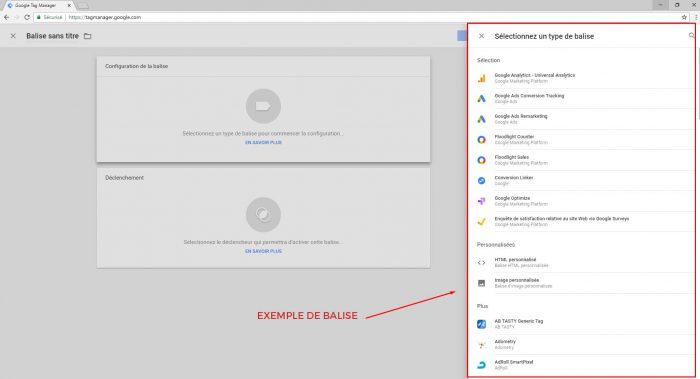
Les balises sont des extraits de codes ou des pixels de suivi issus d’outils tiers. Tag Manager prend en charge nativement de nombreuses configurations de balises Google et balises tierces. Néanmoins, des balises personnalisées peuvent être utilisées pour implémenter des codes de suivi qui ne sont pas encore pris en charge.
Les exemples de tags courants dans Google Tag Manager sont les suivants :
- Code de suivi universel Google Analytics
- Code de remarketing AdWords
- Code de suivi des conversions AdWords
- Code de suivi Heatmap
- Pixel Facebook
Que sont les déclencheurs ?
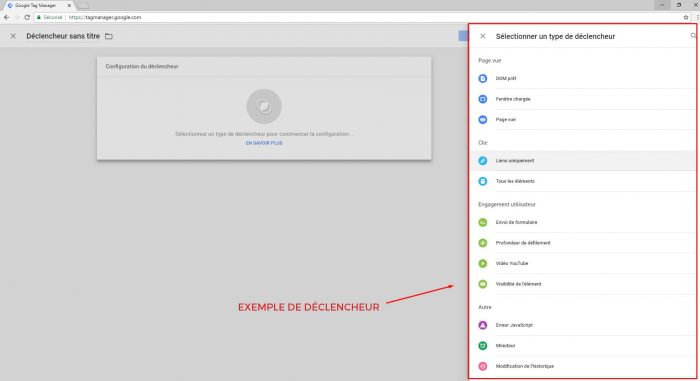
Les déclencheurs sont un moyen de déclencher la balise que vous avez configurée. Ils indiquent à GTM quand faire ce que vous voulez faire et s’activent en réponse à des événements comme une soumission de formulaire, un clic sur un bouton ou des pages vues.
Une balise doit avoir un déclencheur pour pouvoir s’activer, et ces derniers doivent avoir des filtres pour activer l’action appropriée.
Les filtres contiennent trois fonctions : variables, opérateurs et valeurs.
L’opérateur indique aux balises si un événement doit être égal, supérieur ou inférieur à une certaine valeur pour déclencher une action. Bien sûr, la valeur est dans ce cas, la condition qui doit être remplie. Dans de nombreux cas, la valeur sera quelque chose comme une URL ou un mot-clé.
Que sont les variables ?
Alors que les balises dépendent des déclencheurs, les déclencheurs eux, dépendent des variables.
Les variables sont des informations supplémentaires dont GTM peut avoir besoin pour votre balise et pour pouvoir déclencher l’évènement.
Elles contiennent la valeur qu’un déclencheur doit évaluer pour savoir s’il doit charger ou non.
À part déclencher une action, les variables sont aussi utilisées (par les balises) pour collecter des informations à la suite d’un événement inhabituel. Lorsqu’un utilisateur ajoute une certaine quantité de produits à son panier d’achats par exemple.
Lorsque vous utilisez GTM, vous travaillerez avec deux types de variables : les variables intégrées et les variables définies par l’utilisateur. Les premières regroupent les variables courantes et prêtes à l’emploi tandis que les secondes sont celles à personnaliser.
Le type de variable la plus courante que vous pouvez utiliser est le numéro d’identification de suivi de Google Analytics.
Que sont les datalayer ?
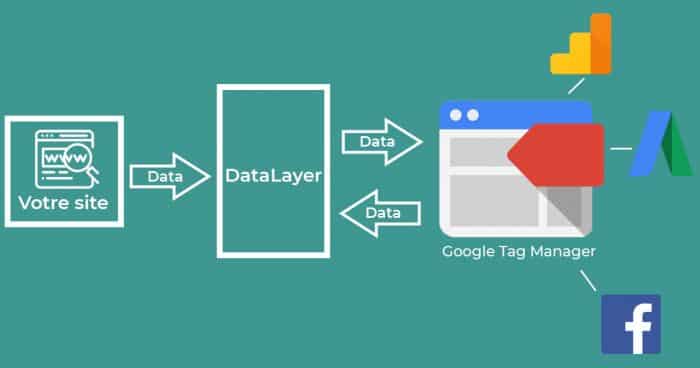
Appelées couches de données en français, les datalayer sont une autre façon pour GTM d’améliorer la vitesse d’un site. C’est un endroit qui regroupe toutes les informations dont une balise a besoin pour charger.
Avant l’arrivée du data Layer, pour trouver une information, les balises devaient chercher dans la structure HTML de la page, mais cela prenait du temps et entrainait des problèmes comme des balises brisées lorsque la structure HTML changeait. De plus, certaines informations ne se trouvaient pas dans le code d’une page.
Avec GTM, vous avez la possibilité de définir des data Layers pour votre site.
Comment mettre en place ces suivis ?
Création de comptes et de conteneurs
Pour créer un compte, allez sur Google Tag Manager. Sous « Configurer le compte », entrez le nom de l’entreprise détentrice du site et cliquez sur « Continuer ». Si vous utilisez WordPress, il est recommandé de le fermer.
Ensuite, installez votre conteneur. Entrez votre nom de domaine comme nom de conteneur, en cas de plusieurs comptes avec GTM, il vous sera plus facile de vous y retrouver. Choisissez le type de page ou d’application sur laquelle GTM sera utilisé puis cliquez sur « Créer ». Si vous choisissez iOS ou Android, vous devrez également spécifier si vous utilisez Firebase SDK ou un SDK existant.
Vous pouvez gérer plusieurs comptes GTM au sein d’un seul compte Google Tag Manager, mais le moteur de recherche recommande de créer un conteneur par domaine. Toutefois, vous n’avez pas besoin de créer des conteneurs séparés pour chaque étiquette individuelle ou pour chaque page de votre site. Le conteneur peut regrouper toutes les étiquettes.
Une fois ces deux étapes effectuées, Google Tag Manager vous donne un extrait de code. Il suffira alors de le copier et coller ce code juste après l’ouverture de la balise <body> de votre site, certains thèmes et plugin WordPress facilitent cette étape.
Création de balises
Pour créer une balise, cliquez sur « Ajouter une nouvelle balise ». Dans la fenêtre qui s’ouvre, vous pouvez nommer et configurer votre balise. La convention de nommage des balises recommandées par Google est la suivante : Type de balise — Détail — Emplacement. Ainsi, une balise Google Analytics qui suit les soumissions d’un formulaire sur une page « Contactez-nous » se nommerait « GA — Form Submission — Contact Us ».
Prévisualisation, débogage et publication des balises
Le mode « Preview & Debug » de GTM vous permet de tester les balises avant leur publication. Pour accéder à cette fonction, cliquez sur le bouton « Preview » dans le coin supérieur droit du tableau de bord GTM. Par la suite, vous verrez une bannière orange vous avertissant que vous êtes maintenant en mode « Preview ».
Ensuite, ouvrez le site que vous êtes en train de taguer. Si votre site est déjà ouvert dans un autre onglet, rafraîchissez la page et vous devriez voir un panneau « Debug » en bas de votre écran. (Ne vous inquiétez pas, les visiteurs de votre site ne pourront pas voir ceci).
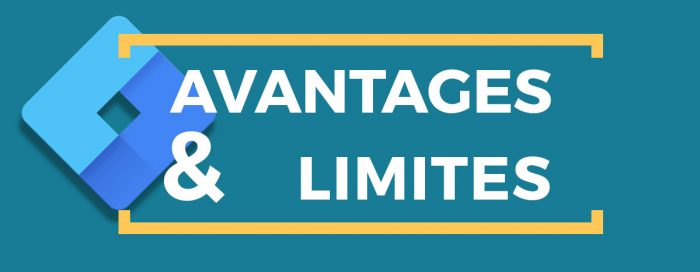
Avantages et Limites de Google Tag Manager
Avantages
- Gratuit
Tout comme Google Analytics (lien), GTM est gratuit ! Les systèmes de gestion de balises comme Google Tag Manager existent depuis quelques années maintenant, mais la plupart d’entre eux facturent des frais pour l’utilisation du produit.
- Diminue la dépendance aux développeurs
Le plus grand avantage de Google Tag Manager est qu’il permet d’implémenter plus facilement des tags sans l’aide des développeurs, ce qui signifie plus d’économie et de productivité. Si vous avez des développeurs, vous pouvez les assigner à d’autres tâches plus significatives.
C’est un grand avantage si par exemple vous n’avez besoin d’avoir une balise que pour collecter des données pendant un court laps de temps.
- Version de contrôle
Google Tag Manager permet d’avoir des versions de contrôle. Chaque fois que vous publiez une modification dans un conteneur, le logiciel crée une nouvelle version archivée. Si vous avez besoin de revenir à une version existante à tout moment, vous pouvez le faire facilement. Cela permet de créer un historique des modifications apportées au site Web.
- Utilisable sur les sites AMP et les applications mobiles
GTM peut être utilisé avec les sites web standard, mais également avec les sites AMP et les applications mobiles ! Dans le cas des applications mobiles, GTM vous permet d’ajouter et d’éditer des balises sans devoir mettre à jour votre application. L’utilisation de Google Tag Manager est sensiblement la même pour les 3 sortes de plateformes.
- Balises prédéfinies
Google est bien conscient que la majorité des sites utilisent une sélection similaire de balises. Cela ne se limite pas à Google Analytics ou au pixel de conversion AdWords. Google Tag Manager inclut donc aussi des balises pouvant être utilisées à des fins de remarketing comme :
• DoubleClick
• Marin
• ComScore
- Fonctionnalités adaptées à Google Analytics
Google Tag Manager facilite la mise en œuvre des fonctions complexes de Google Analytics dont le suivi de l’identifiant utilisateur. Pour rappel, « User ID » est une fonctionnalité permettant de mesurer des utilisateurs réels au lieu des dispositifs (PC et mobile). Il vous offre des données plus précises sur vos utilisateurs.
- Sécurité
Google Tag Manager analyse automatiquement tous les scripts de suivi ajoutés avec des balises HTML personnalisées et inspecte s’il correspond à un domaine malveillant
Vous pouvez également contrôler l’accès à GTM en déterminant différents niveaux de permission au niveau du compte et du conteneur. Enfin, il y aussi l’authentification à deux facteurs qui nécessite à la fois votre mot de passe normal et un code numérique en provenance de Google.
- Muni d’un debug Central
S’assurer que vos balises fonctionnent avant de les publier est vraiment important. Tout ce que vous faites avec Google Tag Manager peut être testé et débogué avant d’être mis en service. C’est la révolution apportée par les options de débogage, de vérification d’erreur intégrée et de contrôle de version.
Vous avez donc la possibilité de voir vos changements en temps réel, sans risquer que le public puisse voir ses changements.
Profitez également des extensions Chromes tels que Tag Manager Injector et Tag Assistant qui facilitent le débogage.
Limites
- Problèmes techniques
Bien que GTM réduise considérablement la dépendance aux développeurs, il ne l’élimine pas complètement. Pour ajouter le code de conteneur à chaque page de votre site, vous aurez toujours besoin de ces professionnels. Il en est de même si vous souhaitez personnaliser des balises.
Néanmoins, si vous êtes propriétaire d’un site et que vous n’avez aucune notion de codage, vous pouvez déjà bénéficier des modèles de balises offerts par GTM. Notez que si vous avez des balises existantes qui ont été ajoutées manuellement au code source de votre site, celles-ci doivent être supprimées pour éviter le doublon.
- Les balises peuvent ralentir la vitesse du site
Le problème avec les balises de suivi classiques est qu’à force de charger de façon synchrone, elles ralentissent le site. Ce qui a un impact désastreux sur la conversion. Les balises créées dans GTM quant à elles se chargent de manière asynchrone. Vous pouvez même contrôler l’ordre dans lequel vos étiquettes sont tirées à l’aide de la fonction de séquencement des étiquettes et de priorité de tir. Ainsi, vos balises peuvent se déclencher à tout moment.
Qu’y avait-t-il avant Google Tag Manager ?
Avant Google Tag Manager, le JavaScript de votre site web ou application mobile devait être codé en dur. En d’autres termes, vous deviez appeler un développeur chaque fois que vous vouliez apporter le moindre changement à votre code de tracking.
Maintenant, pour effectuer ces tâches, Tag Manager vous offre une interface utilisateur conviviale qui vous guide pas à pas dans la création des balises. Toute personne ayant un droit d’utilisateur peut ajouter, modifier ou déboguer les balises du site web.
Vous pouvez désormais prendre en mains le balisage et diriger votre suivi comme vous le souhaitez, et ce, sans développeur !